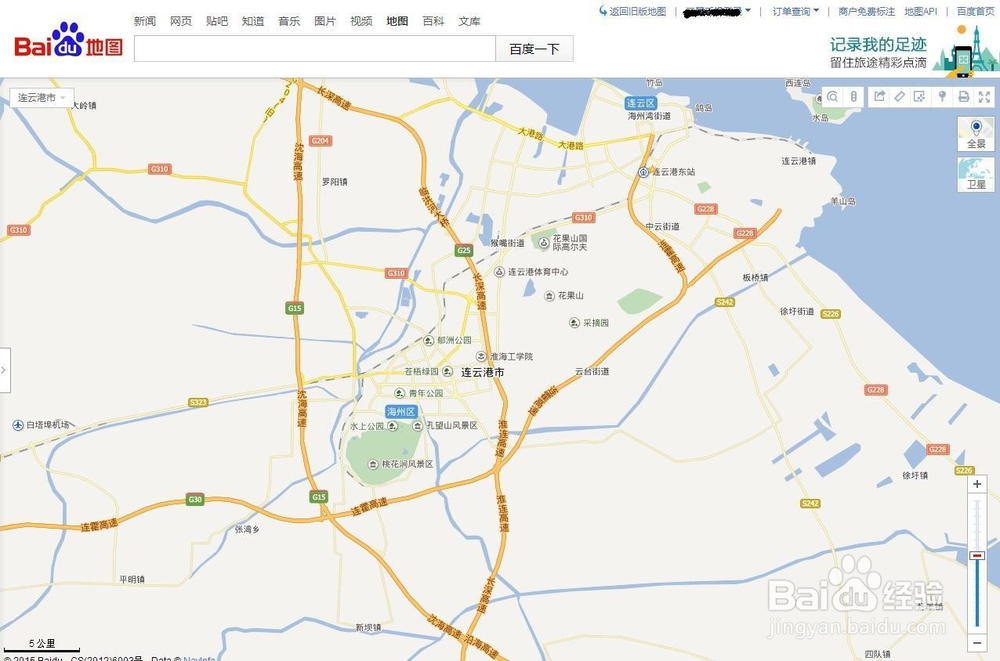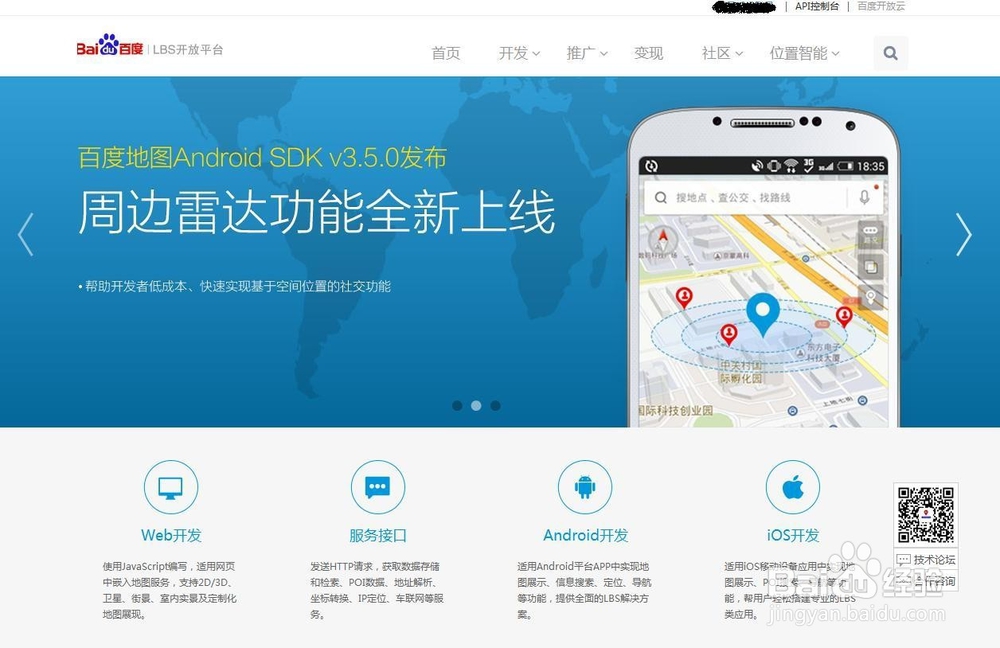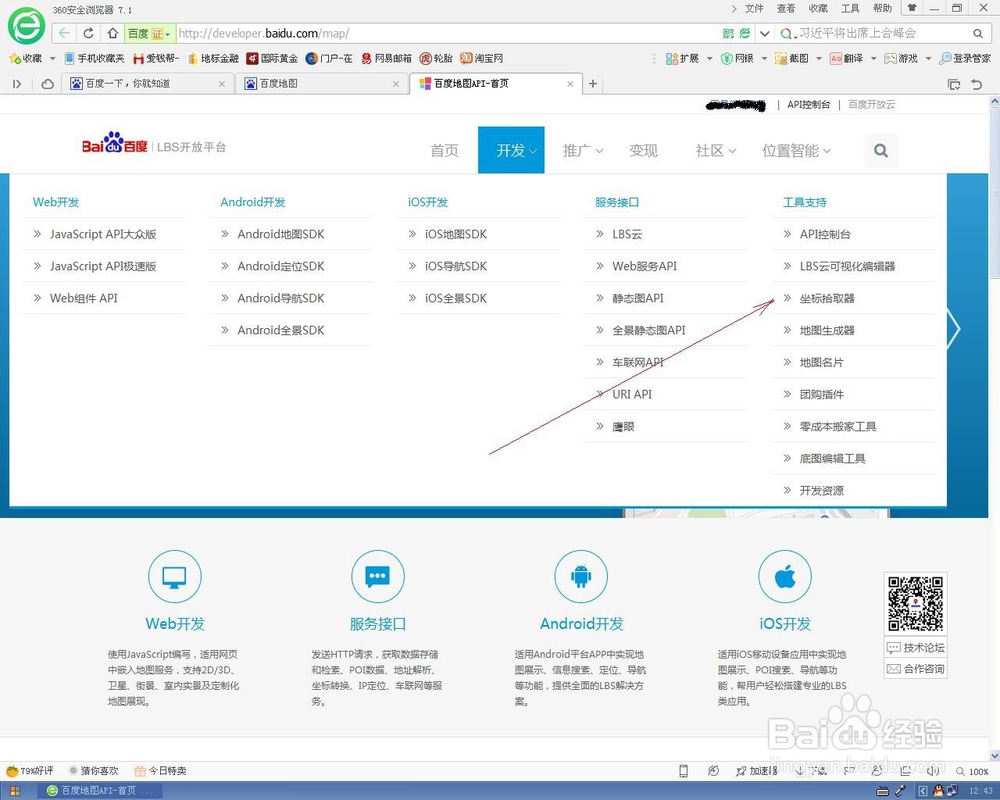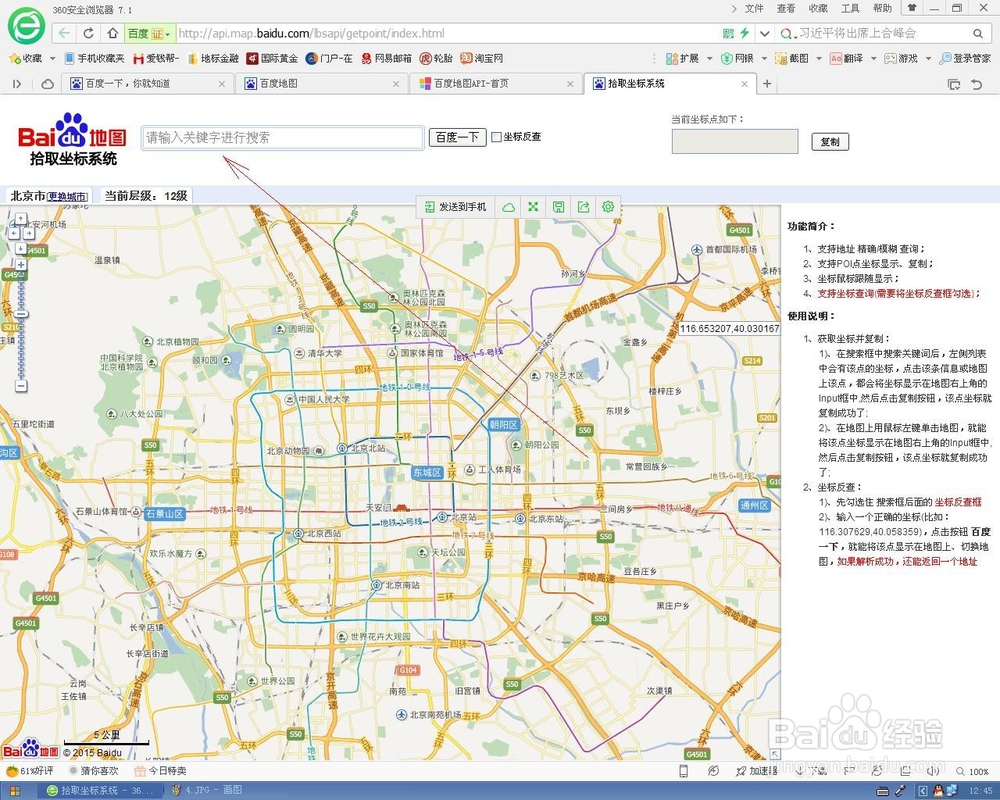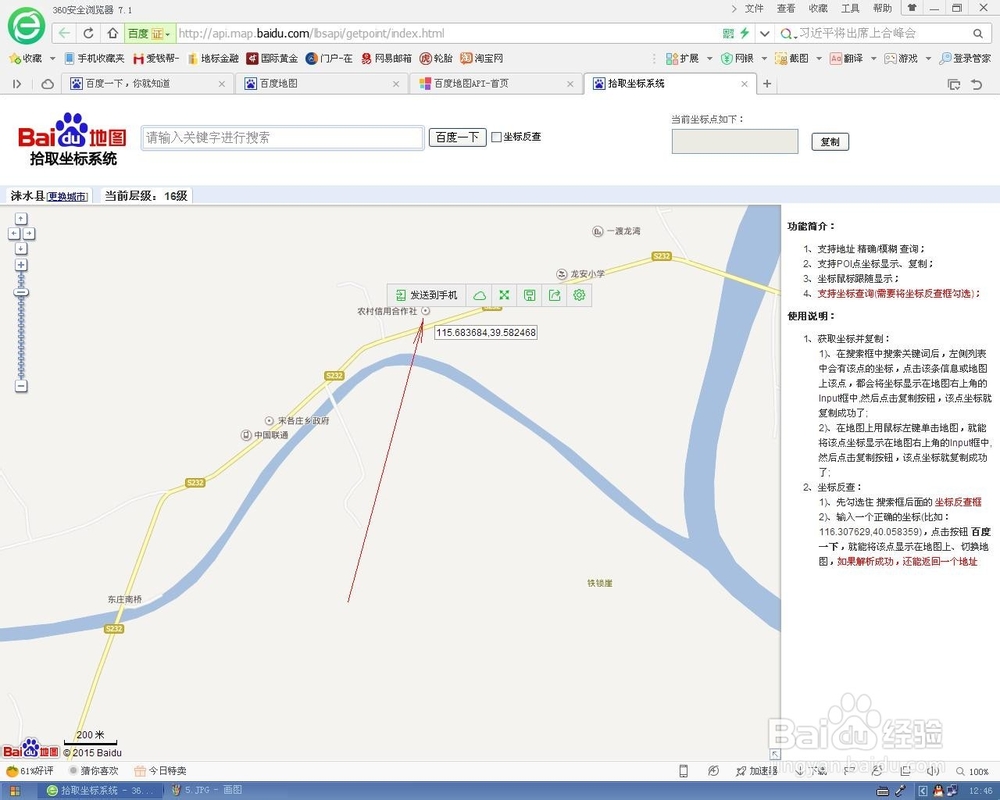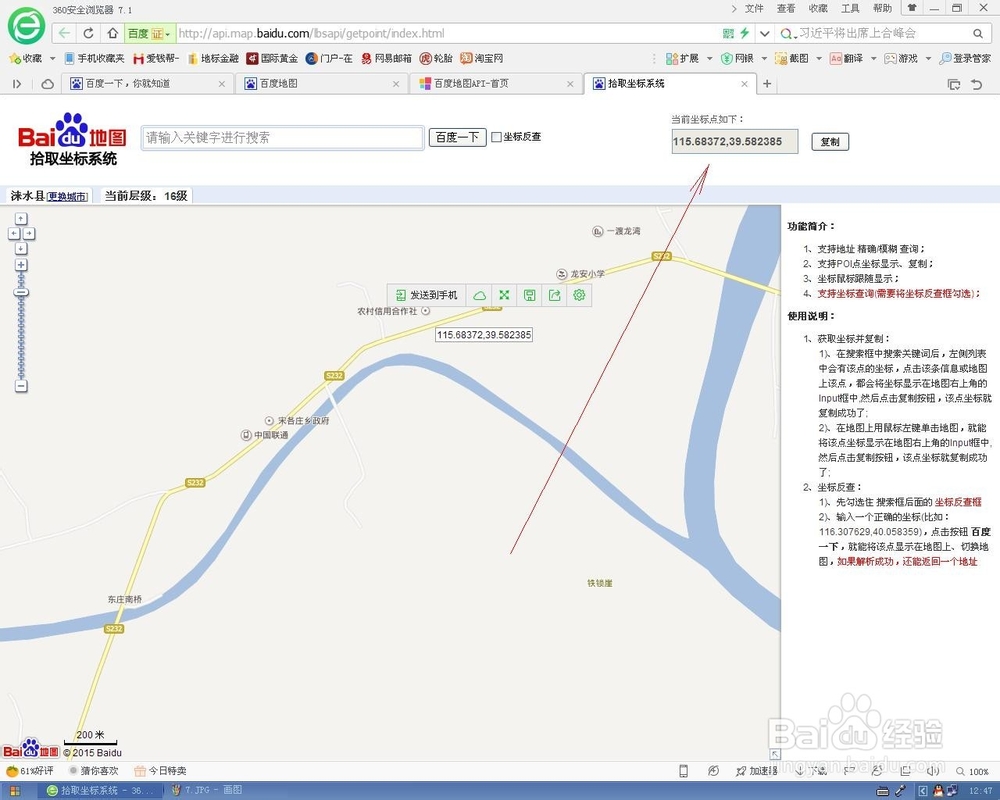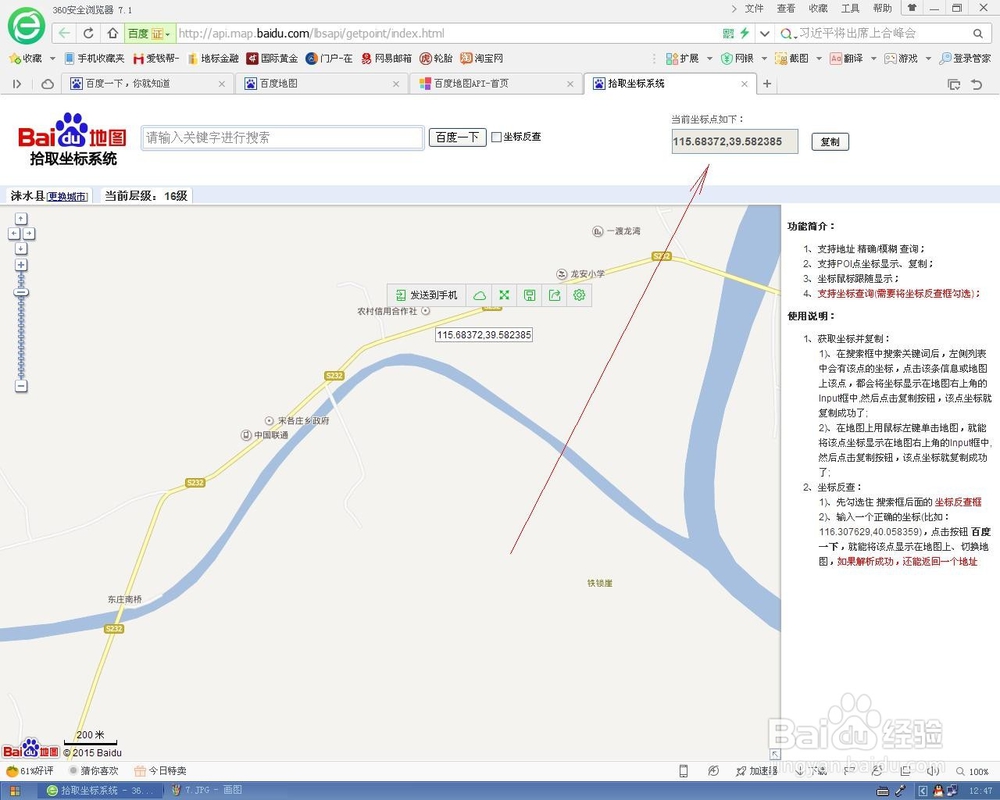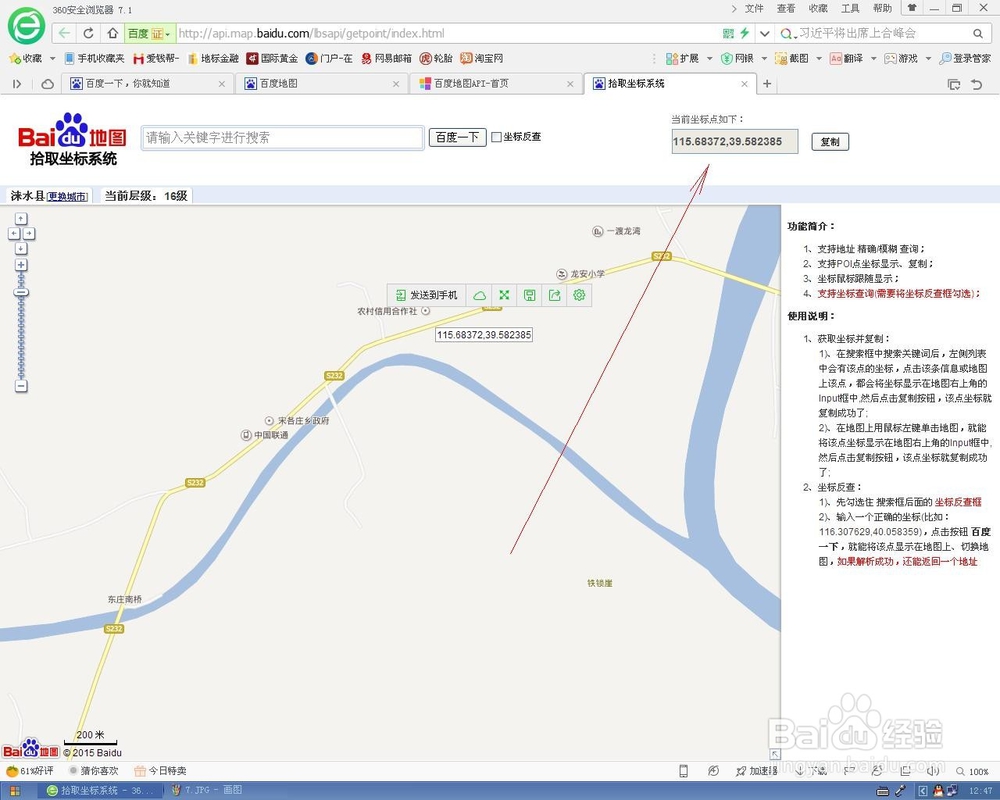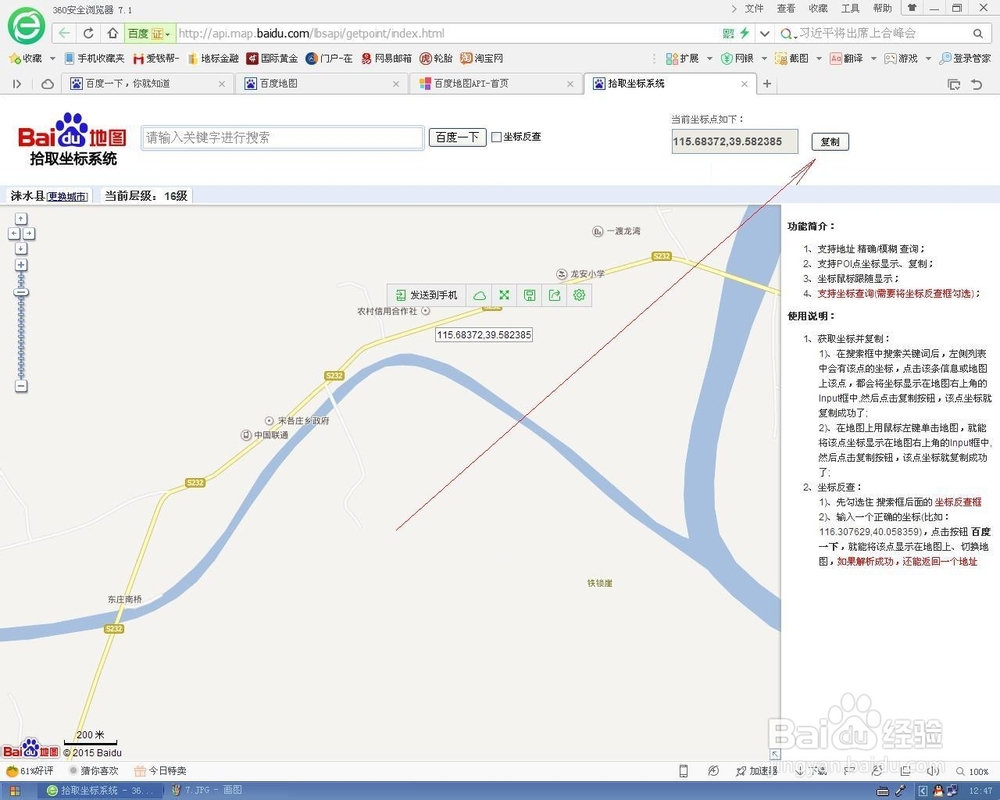如何获取百度地图点座标
1、打开百度地图首页。在首页右上角找到地图API应用程序。
2、点击地图API后,进入应用程序主页。找到开发页面功能按键。
3、当鼠标停留在开发菜单上时,页码显示了开发所有功能。在工具和支持栏,可以找到座标拾取器。
4、把鼠标移动到座标拾取器时,点击打开座标拾取器功能。
5、移动鼠标到某一点时,鼠标后面会有座标值跟随,可以很容易地得到点座标数据。
6、当我们想知道某一点的座标值时,只要在某一点上,单击鼠标,就可以把座标值读入右上角的方框内。
7、这样我们可以采取复制巡綮碣褂或者其它方式就可以把点座标值应用到其它程序软件中,再查找某一点时,就可以输入座标值来查找这个点的位置了。
8、我们可以把这个座标值直接在其它地图软件上应用,点击复制就可把值复制到粘贴板上,在其它程序上直接粘贴就可以得到这个值。
9、我们也可以直接在查找框内输入某点的地名,然后查找到这个点以后,用鼠标来拾取座标,方法是一个样的。
声明:本网站引用、摘录或转载内容仅供网站访问者交流或参考,不代表本站立场,如存在版权或非法内容,请联系站长删除,联系邮箱:site.kefu@qq.com。
阅读量:84
阅读量:79
阅读量:72
阅读量:38
阅读量:33